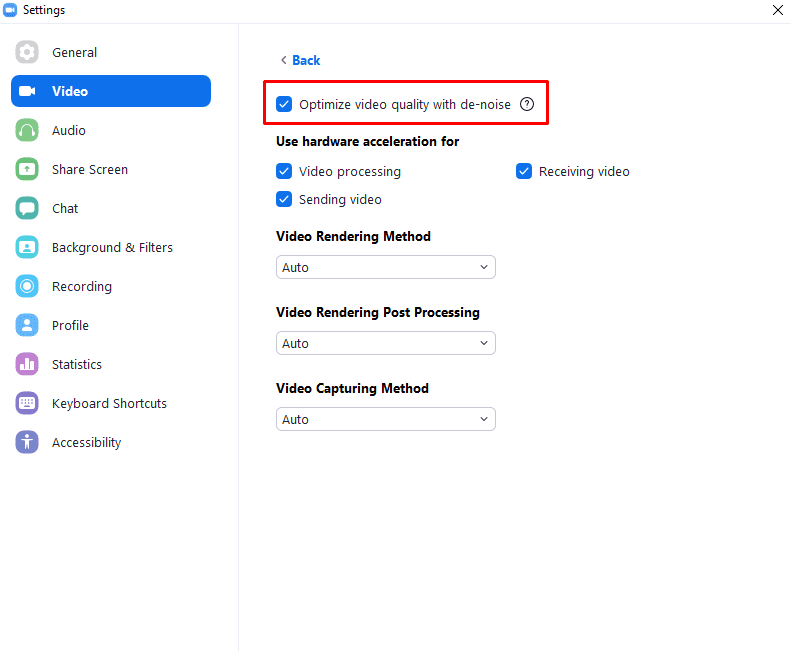Під час відеодзвінка з друзями та сім’єю або з ділових міркувань ви хочете, щоб канал веб-камери був якомога чіткішим і якісним. Очевидними способами підвищення якості зображення з веб-камери є наявність високоякісної веб-камери та хорошого підключення до Інтернету, щоб ви могли досить швидко завантажувати відео з веб-камери.
Zoom пропонує опцію, яка може допомогти зробити ваше відео трохи менш нечітким. Функція називається «Усунення шумів», і вона використовує програмну обробку, щоб спробувати покращити якість зображення. Однією з речей, які знищення шумів може особливо допомогти покращити, — це зернисте відео, спричинене занадто слабким освітленням та штучним освітленням, яке використовується для його корекції. Процес підвищення яскравості відео за своєю суттю включає в себе більше статичного або «шуму» в сигналі, а «зняття шумів» може допомогти покращити, хоча і не повністю виправити це.
Оскільки це програмна функція обробки, «зниження шуму» може знизити продуктивність вашого комп’ютера та додати невелику затримку до потоку веб-камери. Найгірше те, що якщо у вас пристойна якість зображення веб-камери, то видалення шумів не спричиняє реальних відчутних покращень зображення, але все одно коштує продуктивності системи.
Якщо ви хочете вимкнути шум від відео, вам потрібно зайти в налаштування Zoom. Щоб отримати доступ до налаштувань, клацніть піктограму користувача у верхньому правому куті, а потім натисніть «Налаштування».
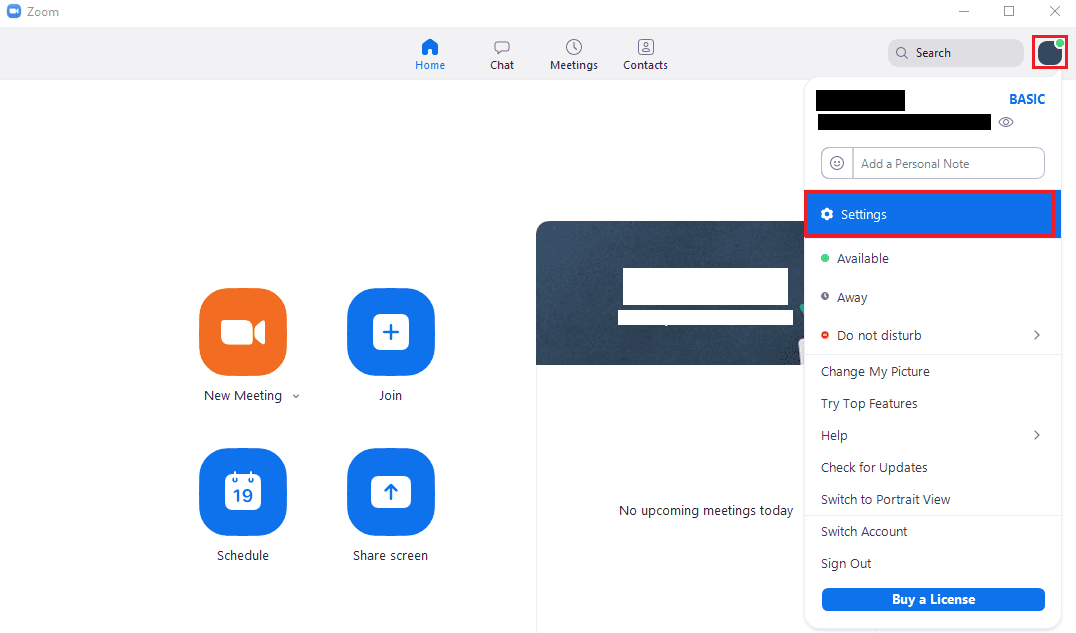
У налаштуваннях перейдіть на вкладку «Відео», а потім натисніть кнопку «Додатково» внизу сторінки.
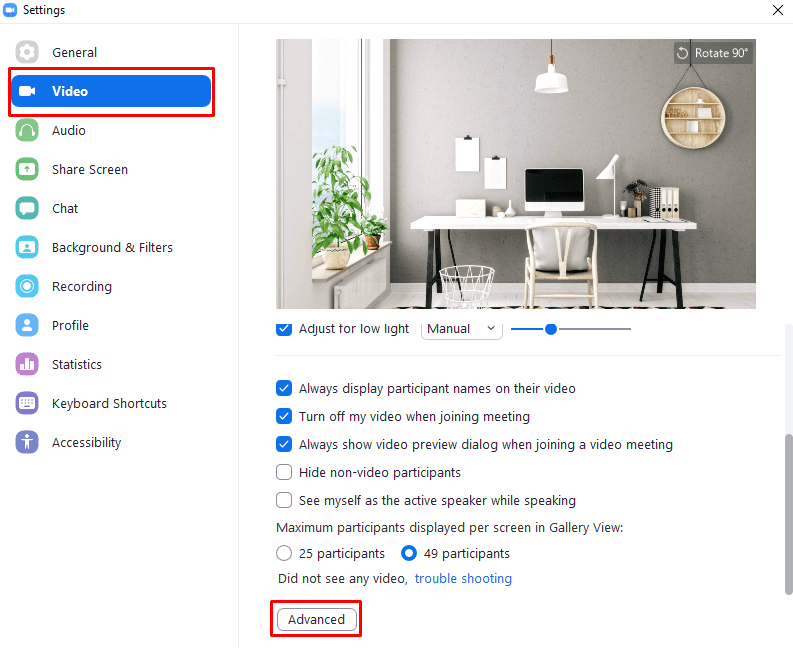
У розширених налаштуваннях відео зніміть верхній прапорець із написом «Оптимізувати якість відео за допомогою зменшення шуму». Щоб побачити зміни, вам потрібно буде натиснути «Назад» у верхній частині сторінки, щоб побачити попередній перегляд веб-камери в основних налаштуваннях відео.